Поделиться файлом или папкой
Внимание
Если файл, которым вы делитесь, нарушает Условия использования Яндекс Диска (пункт 4.3), он может быть заблокирован.
Как поделиться
-
Загрузите файл или папку на Диск. Как это сделать
-
Сформируйте ссылки или выберите оригиналы файлов одним из следующих способов:
Из списка файловВ окне просмотра- Отметьте нужные файлы и папки, а затем нажмите значок
 в правом верхнем углу экрана.
в правом верхнем углу экрана. - Внизу экрана выберите Поделиться ссылками, если хотите отправить ссылки на файлы на Диске, или Поделиться файлами — чтобы отправить оригиналы файлов.
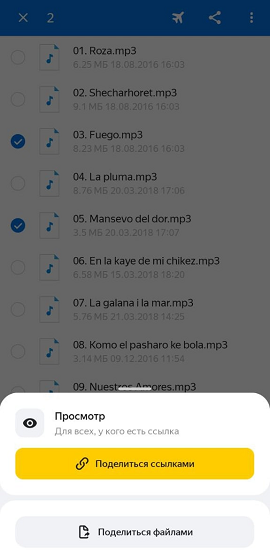
При выборе нескольких фото или видео вы можете сразу поделиться ссылкой на альбом. В альбоме на Диске будут лежать отмеченные вами файлы.
Чтобы поделиться ссылкой на файл на Диске, в правом верхнем углу экрана нажмите значок
 и выберите Поделиться ссылкой.
и выберите Поделиться ссылкой.Чтобы отправить оригинал файла, в левом нижнем углу экрана нажмите значок
 .
.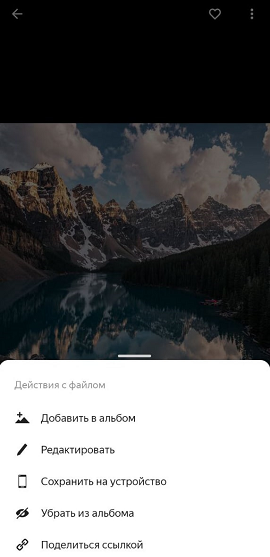
- Отметьте нужные файлы и папки, а затем нажмите значок
-
Если у вас подключен тариф Яндекс 360 (Какие бывают тарифы) или ваша организация подключила «Основной» или «Продвинутый» тариф Яндекс 360 для бизнеса (Информация о тарифах Яндекс 360 для бизнеса), настройте безопасность ссылки — так вы сможете защитить свои данные.
Например, можно запретить редактирование и скачивание файлов, ограничить круг пользователей, которые смогут их открывать, или установить срок действия ссылки.
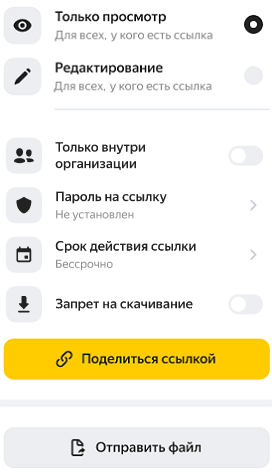
Примечание
Настройки безопасности устанавливаются отдельно для каждой ссылки. Полный список доступных настроек можно посмотреть в браузере на компьютере или мобильном устройстве.
Как запретить редактирование файлов по ссылке
Если вы делитесь ссылкой на файл, выберите опцию Только просмотр. Пользователи, с которыми вы поделитесь такой ссылкой, не смогут отредактировать ваш файл.
Папки по ссылке всегда доступны только для просмотра.
Как запретить скачивание файлов по ссылке
Включите опцию Запрет на скачивание — другие пользователи не смогут скачать, сохранить или напечатать файлы.
Если вы не видите такой опции, скорее всего, для документа разрешено совместное редактирование. Отключите его — и сможете запретить скачивание документа. О совместном редактировании документов читайте в Справке Яндекс Диска
Примечание
Для аудиофайлов нельзя установить запрет на скачивание. Но если запретить скачивание папки, в которой они размещаются, другой пользователь не сможет их прослушать. Возможность запустить превью видео, записать его или сделать скриншот останется.
Как установить пароль на ссылку
Нажмите Пароль на ссылку, введите пароль длиной от 4 символов и скопируйте его с помощью значка
 — или просто запомните, чтобы сообщить получателю. Позже вы сможете изменить пароль или отключить его.
— или просто запомните, чтобы сообщить получателю. Позже вы сможете изменить пароль или отключить его.Если ссылка на данные защищена паролем, получатель не сможет редактировать их.
Примечание
Когда вы делитесь ссылкой с паролем в социальной сети или мессенджере, получатели не видят превью и название файла или папки. Но если вы защитите ссылку паролем уже после ее публикации, превью (для файлов и папок размером до 50 МБ) и название останутся доступными.
Что такое срок действия ссылки
Срок действия определяет, как долго файл или папка будут доступны получателям ссылки. Когда указанный срок подойдет к концу, ссылка на данные будет удалена. О сроке действия ссылки читайте в разделе Как долго работает ссылка.
Как создать ссылку только для коллег в Яндекс 360 для бизнеса
Включите опцию Только внутри организации — ссылка будет доступна только для пользователей, созданных внутри вашей организации в Яндекс 360 для бизнеса.
-
Нажмите Поделиться и выберите способ отправки — в письме, в мессенджере, через Bluetooth или другим способом.
Список всех файлов и папок, которыми вы поделились, можно найти в веб-версии Диска на странице Общий доступ.
Как долго работает ссылка
Если вы установили срок действия ссылки, то ссылка удалится, когда срок подойдет к концу. После этого файл будет недоступен другим пользователям, пока вы не поделитесь им снова.
Если вы опубликуете тот же самый файл или папку еще раз, Диск создаст новую ссылку. Но если вы получаете ссылку на уже опубликованный файл, то ссылка останется прежней.
Установленный срок действия можно изменить или удалить. При удалении срока действия ссылка станет бессрочной.
Если вы не устанавливали срок действия, ссылка на файл или папку будет работать до тех пор, пока вы не закроете к ним доступ. Как закрыть доступ к ссылке
Настроить общий доступ к папке
В мобильном приложении настроить общий доступ к папке пока нельзя. Вы можете только поделиться ссылкой на файл или папку.
Чтобы настроить совместный доступ к папке, воспользуйтесь Диском в браузере на компьютере. Инструкцию см. в разделе Настроить общий доступ к папке.
Также в мобильном приложении недоступно создание общих семейных папок. Для создания семейной папки воспользуйтесь Диском в браузере на компьютере. Как создавать семейные папки в Диске